计算机常见故障判断和维修
计算机维修手册
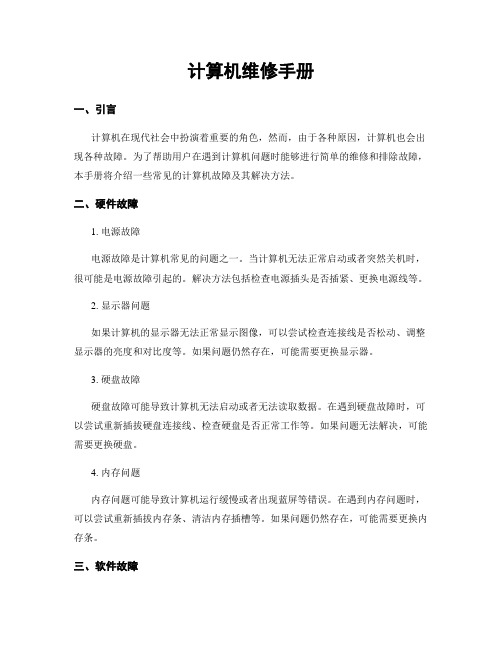
计算机维修手册一、引言计算机在现代社会中扮演着重要的角色,然而,由于各种原因,计算机也会出现各种故障。
为了帮助用户在遇到计算机问题时能够进行简单的维修和排除故障,本手册将介绍一些常见的计算机故障及其解决方法。
二、硬件故障1. 电源故障电源故障是计算机常见的问题之一。
当计算机无法正常启动或者突然关机时,很可能是电源故障引起的。
解决方法包括检查电源插头是否插紧、更换电源线等。
2. 显示器问题如果计算机的显示器无法正常显示图像,可以尝试检查连接线是否松动、调整显示器的亮度和对比度等。
如果问题仍然存在,可能需要更换显示器。
3. 硬盘故障硬盘故障可能导致计算机无法启动或者无法读取数据。
在遇到硬盘故障时,可以尝试重新插拔硬盘连接线、检查硬盘是否正常工作等。
如果问题无法解决,可能需要更换硬盘。
4. 内存问题内存问题可能导致计算机运行缓慢或者出现蓝屏等错误。
在遇到内存问题时,可以尝试重新插拔内存条、清洁内存插槽等。
如果问题仍然存在,可能需要更换内存条。
三、软件故障1. 操作系统问题操作系统问题可能导致计算机无法正常启动或者运行。
在遇到操作系统问题时,可以尝试重启计算机、修复操作系统等。
如果问题无法解决,可能需要重新安装操作系统。
2. 病毒感染病毒感染可能导致计算机运行异常或者数据丢失。
在遇到病毒感染时,可以尝试运行杀毒软件进行扫描和清除。
如果问题仍然存在,可能需要重新安装操作系统。
3. 软件冲突软件冲突可能导致计算机运行缓慢或者出现错误。
在遇到软件冲突时,可以尝试卸载冲突的软件、更新软件版本等。
如果问题仍然存在,可能需要寻求专业技术支持。
四、网络故障1. 网络连接问题网络连接问题可能导致计算机无法访问互联网或者局域网。
在遇到网络连接问题时,可以尝试重新连接网络、检查网络设置等。
如果问题仍然存在,可能需要联系网络管理员或者网络服务提供商。
2. Wi-Fi问题如果计算机无法连接Wi-Fi网络,可以尝试重新启动无线路由器、检查Wi-Fi密码是否正确等。
计算机检测维修与数据恢复

计算机检测维修与数据恢复一、计算机检测维修计算机在日常使用中可能会遇到各种故障和问题,需要进行检测和维修。
以下是计算机检测维修的标准格式文本,详细介绍了常见故障和相应的解决方法。
1. 硬件故障检测与维修硬件故障是计算机常见的问题之一,可能导致计算机无法正常启动或者运行。
在进行硬件故障检测与维修时,需要注意以下步骤:1.1 电源问题检测与处理检查计算机电源是否正常连接,确认电源线是否插紧。
如果电源无法正常启动,可以尝试更换电源线或者电源插座。
如果问题仍然存在,可能是电源本身故障,需要更换或者修复电源。
1.2 显示器故障检测与处理如果计算机启动后显示器无显示或者显示异常,首先检查显示器电源是否正常连接。
如果显示器仍然无法正常工作,可以尝试更换数据线或者连接到其他计算机进行测试。
如果问题仍然存在,可能是显示器本身故障,需要更换或者修复显示器。
1.3 内存故障检测与处理内存故障可能导致计算机运行缓慢或者浮现蓝屏等问题。
在检测内存故障时,可以通过以下步骤进行:1.3.1 使用内存测试工具进行检测可以使用常见的内存测试工具,如Memtest86+等,对计算机内存进行全面的测试。
如果测试结果显示存在故障,需要更换故障的内存条。
1.3.2 清洁内存插槽有时候,内存插槽可能会有灰尘或者腐蚀物,导致接触不良。
可以使用无静电的刷子或者棉签轻轻清洁内存插槽,然后重新插入内存条。
1.4 硬盘故障检测与处理硬盘故障可能导致数据丢失或者无法读取。
在检测硬盘故障时,可以采取以下措施:1.4.1 使用硬盘检测工具可以使用常见的硬盘检测工具,如CrystalDiskInfo等,对硬盘进行检测。
如果工具显示硬盘存在故障,可能需要更换硬盘或者进行数据恢复。
1.4.2 检查硬盘连接检查硬盘连接是否松动或者损坏,确认数据线和电源线是否正常连接。
如果连接存在问题,可以重新连接或者更换数据线。
2. 软件故障检测与维修软件故障可能导致计算机系统不稳定或者无法正常运行。
常见计算机故障及维修方法

常见计算机故障及维修方法在日常生活和工作中,计算机已经成为我们必不可少的工具之一。
然而,由于各种原因,计算机在使用过程中难免会出现一些故障。
本文将介绍一些常见的计算机故障,并提供相应的维修方法,帮助读者解决计算机故障问题。
一、计算机死机问题计算机死机是指计算机运行过程中突然停止工作,屏幕无响应,无法进行任何操作。
常见的死机问题有以下几种情况及对应的维修方法:1. 软件冲突导致死机:这种情况下,可以尝试通过重启计算机来解决问题。
如果死机问题经常出现,可以考虑卸载或更新软件,避免软件之间的冲突。
2. 硬件故障引起死机:硬件故障可能包括内存条松动、显卡故障等。
解决方法是首先检查硬件连接是否稳固,如有松动则重新插拔。
如果问题依然存在,建议将计算机送修。
3. 过热导致死机:计算机在长时间高负载运行时容易过热,导致死机。
解决方法包括清理计算机内部灰尘、更换散热器风扇等。
二、计算机无法开机问题计算机无法开机是指计算机按下电源按钮后无反应,无法启动系统。
针对这种情况,有以下几种可能的故障及相应的解决方法:1. 电源故障:检查电源插头是否插紧,电源开关是否已打开。
如果电源线和电源都正常,但计算机仍无法启动,可能是电源损坏,需要更换电源。
2. 硬件故障:可能是内存、硬盘或显卡等硬件故障导致计算机无法开机。
解决方法是将硬件插拔重新连接,如问题依然存在,可以考虑更换相应硬件。
3. 操作系统问题:如果计算机无法开机之前有异常情况,如蓝屏等,可能是操作系统出现问题。
可以尝试使用系统安全模式启动计算机,进行修复或还原操作系统。
三、计算机病毒感染问题计算机病毒是指恶意软件感染计算机系统,可能导致计算机运行缓慢、频繁弹窗、数据丢失等问题。
以下是一些常见的病毒感染故障及对应的解决方法:1. 安装杀毒软件:为了防止病毒感染,需要安装可靠的杀毒软件,并定期更新病毒库。
杀毒软件可以扫描并清除病毒,保护计算机的安全。
2. 清理病毒文件:如果计算机已经感染病毒,可以使用杀毒软件进行全盘扫描,找到并清理病毒文件。
计算机维护中的常见故障及解决措施分析

计算机维护中的常见故障及解决措施分析计算机是我们日常生活和工作中必不可少的工具,但在使用的过程中常常会出现各种故障。
下面将会介绍一些计算机维护中常见的问题及解决措施。
1. 电脑无法开机电脑无法开机的原因可能是电源故障、主板问题、硬盘损坏等等。
此时需要检查电源是否接好了,是否插好电源线,是否插好电源插头;检查主板是否出现了损坏;检查硬盘是否接口松动等问题。
如果不能排除问题,可以请专业人员帮助维修。
2. 电脑变慢电脑开机变慢、运行速度变慢的原因很多,可能是因为C盘空间不足,系统有太多的后台程序在运行,磁盘碎片过多等等。
解决办法是清理磁盘、关闭一些无用的程序、删除一些垃圾文件、定期清理缓存等方式来提高运行效率。
电脑死机也是一种常见的问题,可能原因是硬件问题,也有可能是软件问题。
检查是否有受损或过热的硬件,或者是过多的程序导致系统出现运行问题。
解决方法是关闭出现问题的程序、进行系统的修复等。
4. 病毒感染病毒感染是计算机维护中最常见的问题之一。
电脑感染病毒会导致系统运行缓慢、奔溃、文件删除等问题,甚至有可能将用户隐私泄露。
日常需要注意保持杀毒软件的实时更新,定期进行杀毒扫描和病毒消毒。
5. 硬件问题硬件故障常常出现在电脑长时间使用后,或者是使用不当造成的。
例如电脑温度过高导致主板出现故障、显示器显示失真等。
这时需要确定出现问题的硬件,并进行修复或更换。
以上就是计算机维护中常见的故障及解决措施,希望能对大家的日常使用有所帮助。
在平时使用中,切勿随意更改系统设置,不要随意下载未知来源的软件,保证杀毒软件的实时更新,这样能够降低故障出现的概率。
如果遇到较为严重的问题,建议联系计算机维修专业人员进行维护处理。
计算机常见故障排除与日常维护

计算机常见故障排除与日常维护计算机在日常使用中常常会遇到各种故障,包括软件和硬件方面的问题。
为了确保计算机的正常运行,及时解决故障是非常重要的。
下面将介绍三个常见的计算机故障排除和日常维护方法。
1.电脑无法启动:当电脑无法启动时,首先要检查电源是否连接正常,电源插头是否松动或者电源是否故障。
如果电源没有问题,可以检查一下电脑内部接线是否正确,内存条是否插好。
如果仍然无法启动,可能是主板或者其他硬件存在问题,可以将电脑送到专业维修店进行修理。
2.蓝屏错误:蓝屏错误是一种常见的计算机故障,通常是由于硬件或者软件问题引起的。
在遇到蓝屏错误时,可以尝试重启电脑,如果问题依然存在,可以尝试进入安全模式进行排查。
在安全模式下,可以通过卸载最近安装的软件、更新驱动程序、运行系统自带的故障检测工具等方式来修复问题。
如果问题仍然无法解决,可以考虑重新安装操作系统。
3.病毒感染:日常维护对于计算机的长期稳定运行也非常重要。
以下是一些建议的日常维护措施:1.定期清理计算机内部和外部的灰尘和污垢,可以使用喷气罐或者细长刷子进行清理。
过多的灰尘会导致计算机散热不良、硬件故障等问题。
2.定期备份重要文件和数据,可以使用外部硬盘或者云存储进行备份。
在计算机硬件故障或者病毒感染时,备份可以保证数据的安全。
3.更新操作系统和应用程序,及时安装系统和软件的新版本和补丁,可以修复漏洞和提供更好的功能。
4.定期运行磁盘清理程序和磁盘碎片整理程序,清理无用的文件和整理磁盘碎片,可以提高计算机的性能。
总而言之,计算机故障排除和日常维护对于保证计算机的正常运行和延长计算机的使用寿命非常重要。
通过及时解决故障和做好日常维护,可以保持计算机的高效稳定运行。
计算机系统故障诊断与维护-常见故障及排除

PPT文档演模板
计算机系统故障诊断与维护-常见故 障及排除
2. 开机黑屏的一般解决方法
➢如果没有电力供应,检查PC电源、电源接口和电源线通电情况
•(1)检查机箱电源的接口和电源线是否完好,如果接口和电源线有破损断 裂的,应当及时更换。
•(2)检查主板电源线插口,如果没有破损就将插口拔出再插入,一般可以 解决主板由于接触不良,导致没有电力供应的情况。
• (2)“由设备确定到部件”是指假如已确定主机有 故障,则应进一步确定是内存、CPU、时钟、CMOS和 接口板中哪一个部件出问题。
PPT文档演模板
计算机系统故障诊断与维护-常见故 障及排除
四、常见故障判别及排除
•
1. 计算机启动的过程
•
计算机系统启动过程如下:
•
(1)PC电源的ON——显示器,键盘,机箱上的灯闪烁。
• (4)Windows的错误。Windows初始画面出现后的故 障大部分是软件的故障,如程序间的冲突或驱动程序 的问题等等。
PPT文档演模板
计算机系统故障诊断与维护-常见故 障及排除
➢软故障:由计算机的软件引起的故障。
• 2. 常见软故障的种类
➢系统软件或应用软件故障 ➢系统信息故障 ➢内存管理或配置不当引起的故障 ➢计算机病毒引起的故障 ➢操作不当或软件安装、使用不当引起的故障
➢其它方面的软故障
PPT文档演模板
计算机系统故障诊断与维护-常见故 障及排除
3.排除软件引起的故障
(3)人工诊断法
➢ 包括直接观察法、插拔法、交换法、跟踪法等
•① 直接观察法。通过看、听、摸、闻等方式检测机器故障。如观察 机器是否有火花、异常声音、过热、烧焦等现象。观察机器各个连接 处、各有关设置是否有异常的地方,机器中的指示灯是否正常,显示 屏显示的信息是否正常。
计算机软硬件的故障诊断方法及维护9篇

计算机软硬件的故障诊断方法及维护9篇第1篇示例:计算机软硬件的故障诊断方法及维护计算机已经成为我们生活和工作中不可或缺的重要工具,但是在长时间的使用中,难免会出现软硬件的故障问题。
解决这些问题需要针对性强的故障诊断方法和及时有效的维护措施。
本文将针对计算机软硬件的故障进行详细介绍,同时提供相关的诊断和维护方法,希望对大家有所帮助。
1.检查硬件连接第一步,在遇到计算机硬件故障时,我们需要首先检查硬件连接是否牢固。
有时候可能是插头插座不牢固,或者接口松动导致硬件无法正常工作。
检查连接过程中,可以尝试重新插拔连接线,确保连接紧密稳定。
2.查看硬件状态第二步,可以通过查看硬件设备的LED指示灯以及风扇等状态来初步判断硬件的工作状态。
如果显卡的风扇没有正常转动,可能代表显卡故障。
如果硬盘有异常的噪音或者指示灯异常闪烁,也可能意味着硬盘存在问题。
3.使用诊断工具第三步,为了更直观的了解硬件的工作状态,可以使用专门的硬件诊断工具进行全面检测。
这些诊断工具能够帮助我们找出硬件中的故障点,比如MemTest86+用于检测内存,CrystalDiskInfo用于检测硬盘等。
4.替换故障硬件最后一步,如果确定了硬件故障点,就需要进行相应的维修或更换工作。
如果内存条损坏,就需要更换新的内存;如果CPU过热,就需要重新安装散热器或更换散热器。
1.查看系统日志在遇到软件故障时,我们可以通过查看系统日志来了解故障发生的原因。
系统日志记录了计算机各个软硬件的运行状态,通过日志中的错误信息可以找到出错的原因。
2.重启电脑第二步,有时候软件出现故障可能只是暂时性的问题,重启电脑就可以解决。
因为重启能够清空内存并重新加载系统,有可能会恢复软件正常的运行状态。
3.卸载并重装软件第三步,如果软件频繁出现故障,可以尝试将软件卸载并重新安装。
有可能是软件文件损坏或者注册表错误导致软件无法正常运行。
4.更新驱动程序和系统最后一步,要保持系统和软件的最新版本。
计算机常见故障及处理方法
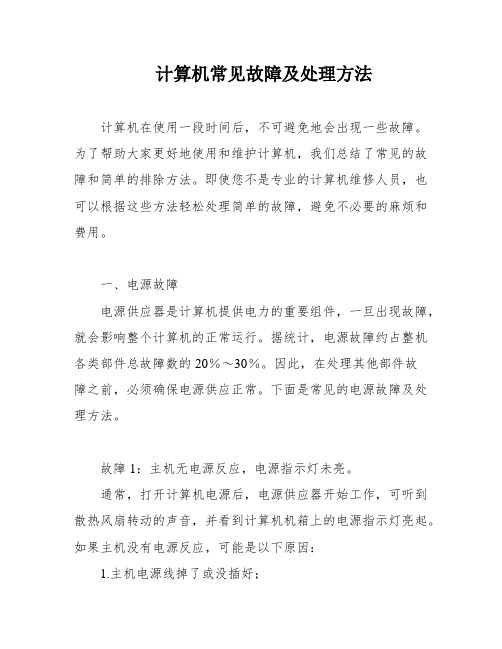
计算机常见故障及处理方法计算机在使用一段时间后,不可避免地会出现一些故障。
为了帮助大家更好地使用和维护计算机,我们总结了常见的故障和简单的排除方法。
即使您不是专业的计算机维修人员,也可以根据这些方法轻松处理简单的故障,避免不必要的麻烦和费用。
一、电源故障电源供应器是计算机提供电力的重要组件,一旦出现故障,就会影响整个计算机的正常运行。
据统计,电源故障约占整机各类部件总故障数的20%~30%。
因此,在处理其他部件故障之前,必须确保电源供应正常。
下面是常见的电源故障及处理方法。
故障1:主机无电源反应,电源指示灯未亮。
通常,打开计算机电源后,电源供应器开始工作,可听到散热风扇转动的声音,并看到计算机机箱上的电源指示灯亮起。
如果主机没有电源反应,可能是以下原因:1.主机电源线掉了或没插好;2.计算机专用分插座开关未切换到ON;3.接入了太多的磁盘驱动器;4.主机的电源(Power Supply)烧坏了;5.计算机遭雷击了。
处理步骤:1.重新插好主机电源线。
2.检查计算机专用分插座开关,并确认已切到ON。
3.关掉计算机电源,打开计算机机箱。
4.将主机板上的所有接口卡和排线全部拔出,只留下P8、P9连接主板,然后打开计算机电源,看看电源供应器是否还能正常工作,或用万用表来测试电源输出的电压是否正常。
5.如果电源供应器工作正常,表明接入了太多台的磁盘驱动器了,电源供应器负荷不了,请考虑换一个更高功率的电源供应器。
6.如果电源供应器不能正常工作或输出正常的电压,表明电源坏了,请考虑更换。
故障2:电源在只向主板、软驱供电时能正常工作,但接上硬盘、光驱或插上内存条后,屏幕变白而不能正常工作。
可能是因为电源负载能力差,电源中的高压滤波电容漏电或损坏,稳压二极管发热漏电,整流二极管已经损坏等。
处理方法:送修或考虑换用另外一种电源。
故障3:开机时硬盘运行的声音不正常,计算机不定时的重复自检,装上双硬盘后计算机黑屏。
可能是硬盘或电源有故障。
- 1、下载文档前请自行甄别文档内容的完整性,平台不提供额外的编辑、内容补充、找答案等附加服务。
- 2、"仅部分预览"的文档,不可在线预览部分如存在完整性等问题,可反馈申请退款(可完整预览的文档不适用该条件!)。
- 3、如文档侵犯您的权益,请联系客服反馈,我们会尽快为您处理(人工客服工作时间:9:00-18:30)。
2.计算机维修方法及步骤
一、计算机维修的基本原则 1.从简单的事项入手 2. 先想后做 3. 先软后硬 4. 分清主次抓重点
二、计算机维修的基本方法
硬件故障的解决方法:
• 观察法
❖ 采用耳听、眼看、鼻嗅、手摸等方式对计算机的故障进行排查。 2.拔插法 ❖ 对初步判断为故障点的部件,将其“拔出”,对部件的金手指等
7.程序诊断法
• 使用专用程序诊断,必须是在计算机还能运行的情况下进行。所以 该方法一般仅限于诊断计算机外部设备的故障,如典型的计算机断 针检测程序。
软件故障的解决办法
1.注意提示 软件故障发生时,系统一般都会给出错误提示,仔细阅读
提示,根据提示来处理故障常常可以事半功倍。 2.重新安装应用程序
如果是应用程序应用时出错,可以将这个程序卸载后重新 安装,大多时候重新安装程序可以解决很多程序出错的故障。 同样,重新安装驱动程序也可修复设备因驱动程序出错而发 生的故障。 3.利用杀毒软件
(4)病毒的破坏
计算机病毒会给系统带来难以预料的破坏,有的病毒 会感染硬盘中的可执行文件,使其不能正常运行;有的 病毒会破坏系统文件,造成系统不能正常启动;还有的 病毒会破坏计算机的硬件,使用户蒙受更大的损失。
2.硬件方面原因
(1)散热不良 (2)灰尘 (3)移动不当 (4)CMOS设置错误 (5)设备不匹配 (6)内存条故障 (7)硬盘故障 (8)超频 (9)硬件资源冲突 (10)劣质零部件
当系统出现莫名其妙的运行缓慢或者出错情况时,应当运 行杀毒软件扫描系统看是否存在病毒。
4.升级软பைடு நூலகம்版本
有些低版本的程序存在漏洞,容易在运行时出错。一般 高版本的程序比低版本更加稳定,因此如果一个程序在运 行中频繁出错,可以升级该程序的版本。
5.寻找丢失的文件
如果系统提示某个系统文件找不到了,可以从其他使用 相同操作系统的计算机中复制一个相同的文件,也可以从 操作系统的安装光盘中提取原始文件到相应的系统文件夹 中。
5.振动敲击法
• 用手轻轻敲击机箱外壳,有可能判断出因接触不良或虚焊造成的故 障部位,可进一步检查故障点的位置,并排除之。
6.测量法
• 使用测量设备进行检修,属具有一定专业水平者所为。设法将机器 暂停在某一状态,根据逻辑图,使用万用表等测量仪测量所需检查 的电阻、电平、波形等,以此检测、判断出故障部位的实时方法。
进行擦拭后再“插入”,进行通电测试。因为一般由于接触不良 引起故障的可能性较大。 3. 替换法 ❖ 将基本判断为故障点的部件拔出,然后替换插上好的部件(经过 测试确定是好的部件)。或将拔出的部件插入到别的机器上进行 测试。
4.比较法
• 采用比较法对确定故障点十分有效。在维修一台计算机时,使用另 一台相同型号、配置的计算机,分别进行部件的逐一比较测试。
计算机常见故障的判断和维修
主要内容:
1 计算机故障的概述 2 计算机维修方法及步骤 3 计算机常见故障及解决方法
1.计算机故障的概述
电脑出现故障是常见的,有许多故障在机器启动阶段就能确 诊,特别是硬件故障,完全可以利用计算机启动过程中发出的报警 声及屏幕显示信息确定机器故障原因。 一、计算机故障的表现
(1)计算机运行时会发生很多软件故障(或称小错误),不过, 大部分的运行小错误计算机能在用户不知不觉中自行将其排除。 (2)确认故障。计算机系统对无法自行排除的故障才在屏幕上给 出提示,要求用户确认。 (3)死机故障。表现为画面“定格”无反应,任意移动鼠标,按 键盘上的任意键屏幕均无反应,软件运行产生非正常中断。 (4)蓝屏故障。整个屏幕的底色呈现为蓝色,注有白色文字的故 障说明。 (5)黑屏故障。屏幕为黑色,无任何信息,计算机不能启动,处 于完全瘫痪状态。
(1)周围环境观察 (2)硬件环境观察 (3)软件环境观察
5. 在维修前,如果灰尘较多,或怀疑是灰尘引起的,应先 除尘。
6. 对于不熟悉的应用或设备,应在认真阅读用户使用手册 或其他相关文档后,才可动手操作。
7. 在进行维修判断的过程中,如有可能影响到用户所存储 的数据,一定要在做好备份或保护措施,并征得用户同意后, 才可继续进行。
(2) 查杀病毒。
(3) 调整电源管理。
(4) 调整系统运行环境。
(5) 必要时做磁盘整理,包括磁盘碎片整理、无用文件的清理 及介质检查(注意,应在检查磁盘分区正常及分区中剩余 空间足够的情况下进行)。
(6) 确认有无用户自加装的软硬件。如果有,确认其性能的完 好性、兼容性。
(7) 与无故障的机器比较、对比。
三、计算机维修步骤
(1)了解情况 (2)复现故障 (3)判断、维修 (4)检验
四、计算机维修操作注意事项:
1. 在进行故障现象复现、维修判断的过程中,应避免故障 范围扩大。
2. 在维修时,须查验、核对装箱单及配置。 3. 必须充分地与用户沟通,了解用户的操作过程、出故障
时所进行过的操作、用户使用计算机的水平等。 4. 维修中一定要注意观察。
二、引起故障的原因
1.软件方面原因
(1)软件不兼容 有些软件在运行时与其他软件有冲突,
相互不能兼容。如果这两个不能兼容的软件 同时运行,可能会中止程序的运行,严重的 将会使系统崩溃。比较典型的例子是杀毒软 件,如果系统中存在多个杀毒软件,很容易 造成系统运行不稳定。 (2)非法操作
(3)误操作
误操作是指用户在使用计算机时,误将有用的系统文 件删除或者执行了格式化命令,这样会使硬盘中重要的 数据丢失。
8. 当出现大批量的相似故障时,一定要对周围的环境、连 接的设备,以及与故障部件相关的其他部件或设备进行认真 的检查和记录,以找出引起故障的根本原因。
9. 随机性故障的处理思路
随机性故障指随机性死机、随机性报错、随机性出现不 稳定现象。对于这类故障的处理思路是:
(1) 设置BIOS为出厂状态(注意BIOS开关位置)。
3.计算机常见故障及解决
方法
下面依照电脑的启动流程,介绍计算机常见硬件故障的类型和 排除方法。
一、电脑启动过程 贮存在ROM(只读存储器)中的Bootstrap Loader程序和自诊断程序 移动到RAM(随机存储器)中。 随着Bootstrap Loader的运行,储存在辅助记忆装置中的操作系统 将系统文件送到RAM中。 执行系统文件Io.sys和Msdos.sys。 若有Config.sys则执行它。 执行系统文件的文件。 若有Autoexec.bat则执行它。 读取Windows的初始化文件“System.ini”和“Win.ini”,再读取注 册表文件。 启动结束,出现初始画面,运行操作系统。
